FTP Server in Notepad++ verwalten
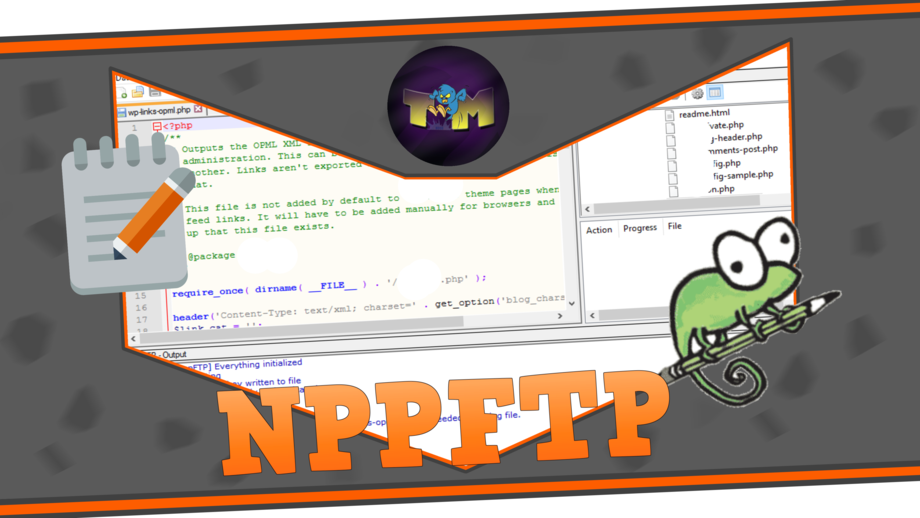
1. Notepad ++ öffnen und Plugin Manager öffnen
Starte Notepad++ und navigiere in der Menüleiste zu Erweiterungen => Plugin Manager => Show Plugin Manager.
2. NppFTP installieren
Scrolle hierfür nach unten bis du den Eintrag NppFTP siehst. Setze bei diesem nun einen Haken und drücke anschließend auf install. Um das Plugin zu aktivieren musst du nun NPP neustarten.
3. Hinzufügen eines Servers
Gehe rechts in der Sidebar von NppFTP auf das Zahnrad Symbol und danach auf den Subeintrag Profile settings.
Gehe nun in der linken unteren Ecke auf Add new und gib dem Profil einen Namen. Anschließend wählst du unter Connection type den Verbindungstyp zu deinem Server aus.
Als Hostnamen trägst du
nun die IP Addresse deines Server, beziehungsweise eine Domain zu diesem ein.
Der Port sollte automatisch an den Verbindungstyp angepasst werden. Im Fall dass du einen anderen verwendest musst du
diesen auch noch anpassen.
Als letztes musst du noch deinen Benutzernamen unter Username und Passwort unter Password eingeben und anschließend auf Close drücken.
4. Verbindung zum Server aufbauen
Gehe dafür in der linken oberen Ecke der Sidebar rechts auf das Symbol der zwei Kabel die sich verbinden und wähle anschließend dein Profil aus.